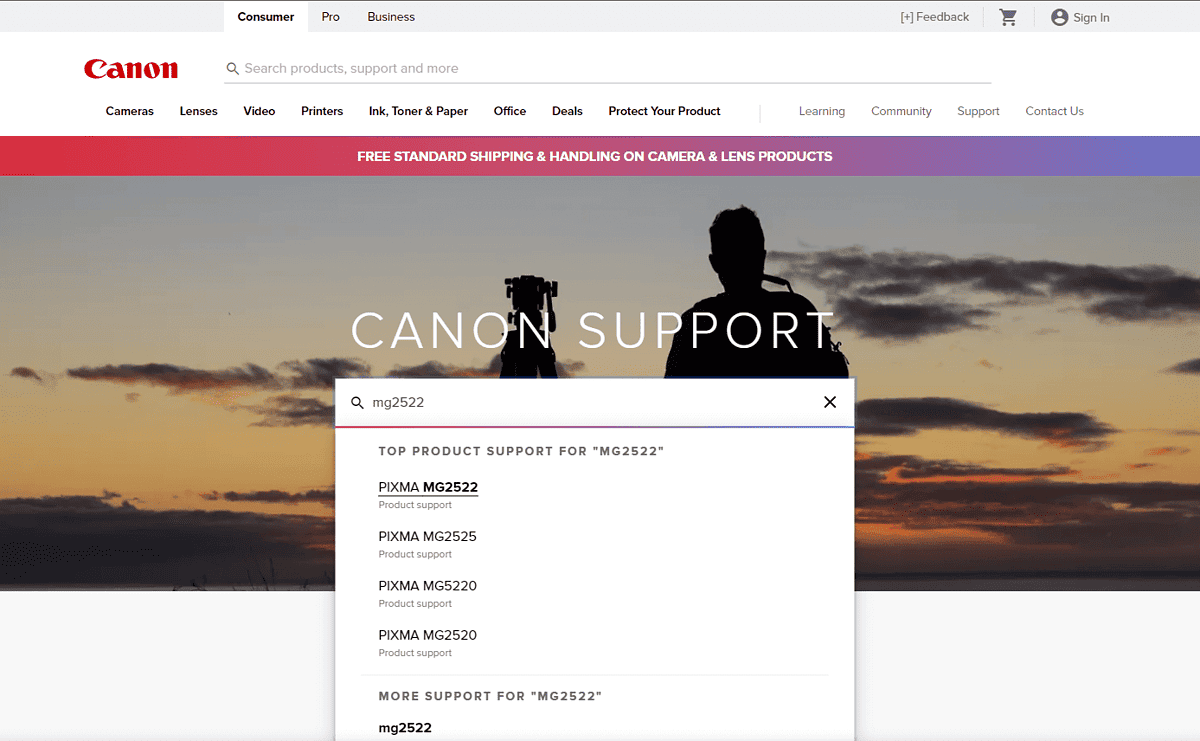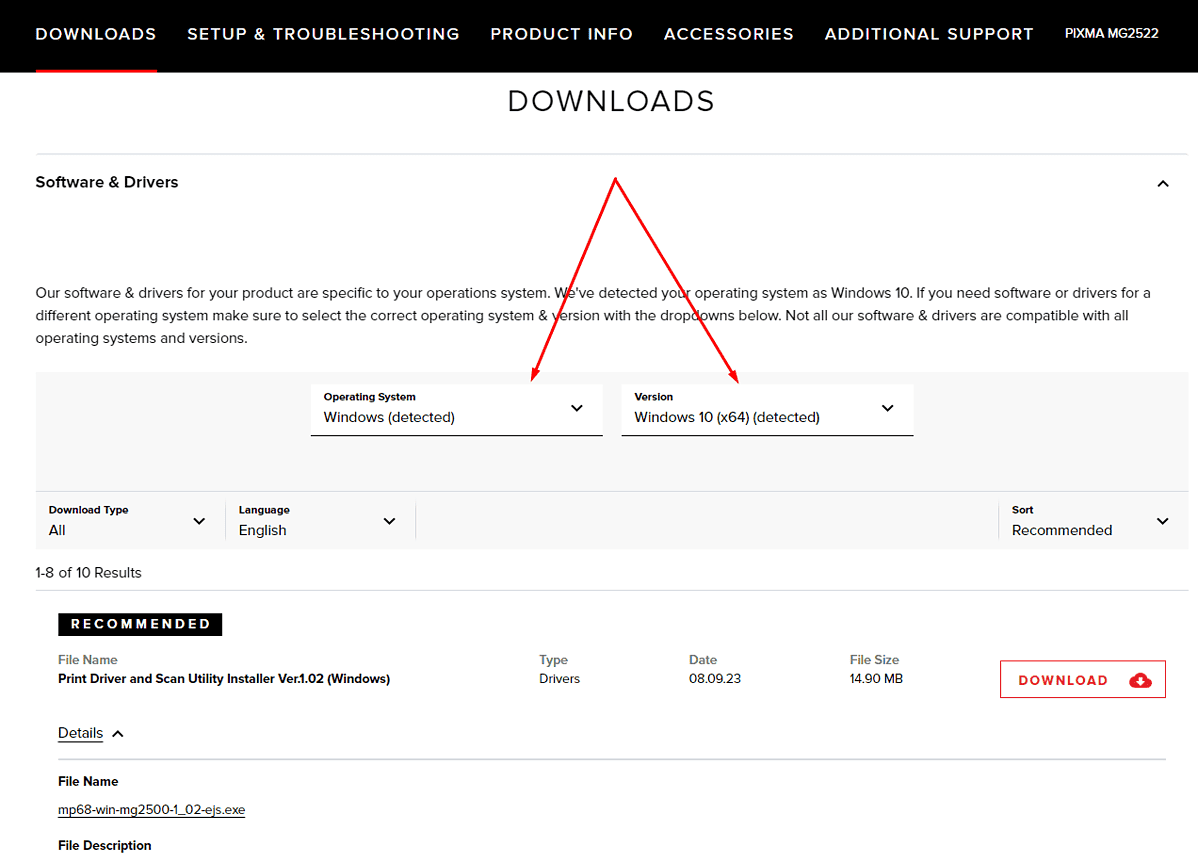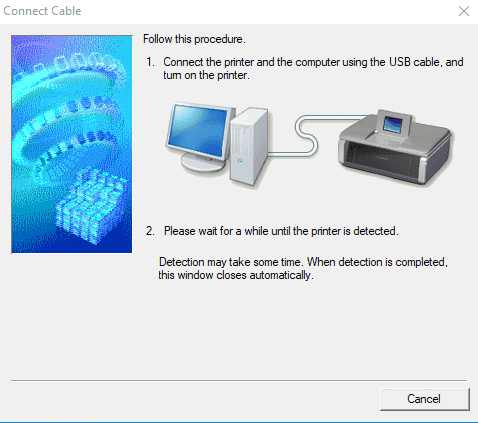Ovladač Canon PIXMA MG2522 – jak správně stáhnout a nainstalovat
5 min. číst
Aktualizováno dne
Přečtěte si naši informační stránku a zjistěte, jak můžete pomoci MSPoweruser udržet redakční tým Dozvědět se více

Technické potíže s vaší tiskárnou Canon PIXMA MG2522 mohou být frustrující, zejména pokud přestane reagovat nebo často selhává. Častěji jsou tyto problémy způsobeny zastaralými nebo nesprávnými ovladači tiskárny. Nastavil jsem více tiskáren, než dokážu spočítat, takže mi dovolte, abych vám pomohl tím, že vám vysvětlím, jak stáhnout a nainstalovat ovladač Canon MG2522, abyste zajistili bezproblémové fungování tiskárny s vaším počítačem.
Jak stáhnout ovladač Canon MG2522
Existují dva hlavní způsoby aktualizace ovladače Canon MG2522: automaticky i ručně.
Automatická metoda se doporučuje pro její jednoduchost a snadnost, zvláště pokud si nejste jisti svými počítačovými dovednostmi. Ruční metoda, i když je více praktická, vám dává kontrolu nad konkrétními ovladači, které nainstalujete.
Proto se budu věnovat obojímu – pro začátečníky i profesionály.
Řešení 1: Ruční aktualizace ovladače
Pokud dáváte přednost přímějšímu přístupu, je schůdnou možností ruční aktualizace ovladače:
- Navštivte oficiální stránka podpory Canon:
- Přejděte na web podpory společnosti Canon a pomocí funkce vyhledávání vyhledejte model své tiskárny.
- Vyberte svůj operační systém, abyste zajistili kompatibilitu s ovladačem, který se chystáte stáhnout.
- Stáhněte si ovladač:
- Hledejte ovladač MG2522, který může být uveden pod modelem MG2500, protože sdílí stejné ovladače.
- Klikněte na „DOWNLOAD“ vedle seznamu ovladačů a ujistěte se, že vyberete nejnovější verzi pro optimální výkon.
- Nainstalujte ovladač:
- Otevřete stažený soubor a postupujte podle pokynů na obrazovce, které vám poskytne průvodce nastavením.
- Během instalace možná budete muset souhlasit s podmínkami, zvolit typ instalace a po zobrazení výzvy připojit tiskárnu.
3. Dokončete instalaci:
-
- Pokračujte v instalačních krocích až do dokončení.
- Po instalaci restartujte počítač i tiskárnu.
- Vytiskněte zkušební stránku a ověřte funkčnost tiskárny.
Řešení 2: Automatická aktualizace ovladače
Automatická aktualizace je jednoduchý proces, který vyžaduje minimální úsilí:
- Použijte nástroj pro aktualizaci ovladače:
- Nainstalujte nástroj pro aktualizaci ovladače, jako je Outbyte.
- Spusťte nástroj a spusťte kontrolu systému, abyste zjistili případné problematické ovladače.
- Software dokáže automaticky stáhnout a nainstalovat správné verze všech zastaralých nebo chybějících ovladačů.
- Chcete-li konkrétně aktualizovat ovladač Canon MG2522, vyberte vedle něj tlačítko „Aktualizovat“.
- Restartujte svá zařízení:
- Po aktualizaci restartujte počítač a tiskárnu, abyste se ujistili, že je nový ovladač správně integrován.
Řešení problémů
Pokud při stahování nebo instalaci ovladače Canon MG2522 narazíte na problémy, nemějte obavy. Zde je několik dalších kroků pro odstraňování problémů, které vám pomohou vyřešit běžné problémy:
- Zkontrolujte své připojení k internetu:
- Pro stahování ovladačů je zásadní stabilní připojení k internetu. Pokud váš internet nefunguje nebo je nestabilní, stahování může selhat nebo se může poškodit. Před dalším pokusem o stažení se ujistěte, že je vaše připojení stabilní.
- Dočasně vypněte antivirus:
- Někdy může antivirový software narušit instalaci nových ovladačů. Zkuste antivirus dočasně zakázat během instalace ovladače. Jakmile budete hotovi, nezapomeňte jej znovu povolit.
- Spusťte instalační program jako správce:
- Klikněte pravým tlačítkem na instalační soubor ovladače a vyberte „Spustit jako správce“. To dává instalačnímu programu potřebná oprávnění k provádění změn ve vašem systému.
- Zkontrolujte aktualizace systému Windows:
- Pokud používáte počítač se systémem Windows, ujistěte se, že je váš systém aktuální. Ovladače tiskárny někdy spoléhají na správnou funkci nejnovější verze systému Windows.
- Použít režim kompatibility:
- Pokud byl ovladač navržen pro starší verzi vašeho operačního systému, klikněte pravým tlačítkem na instalační program, přejděte na „Vlastnosti“, poté na „Kompatibilita“ a vyberte verzi operačního systému, pro kterou byl ovladač původně určen.
- Vymazat dočasné soubory:
- Dočasné soubory mohou někdy způsobit problémy během instalace. Použijte nástroj pro čištění systému nebo ručně odstraňte dočasné soubory ze složky Windows 'Temp'.
- Zkontrolujte připojení tiskárny:
- Ujistěte se, že je tiskárna správně připojena k počítači. Pokud používáte kabel USB, zkuste jiný kabel nebo port, jak bylo uvedeno výše. U bezdrátového připojení se ujistěte, že je tiskárna připojena ke stejné síti jako váš počítač.
- Restartujte službu zařazování tisku:
- Přejděte do aplikace Služby Windows, najděte službu 'Print Spooler', klikněte na ni pravým tlačítkem myši a vyberte 'Restartovat'. To může vyřešit problémy související s komunikací tiskárny.
- Odinstalujte předchozí ovladače:
- Pokud je k dispozici starší verze ovladače, může to způsobit konflikty. Před pokusem o novou instalaci odinstalujte všechny předchozí ovladače Canon MG2522.
- Podívejte se do návodu k tiskárně:
- Příručka k vaší tiskárně může obsahovat konkrétní tipy pro odstraňování problémů s ovladači. Naleznete v něm rady pro konkrétní model.
- Kontaktujte podporu Canon:
- Pokud jste vyzkoušeli všechny výše uvedené kroky a stále nemůžete problém vyřešit, tým zákaznické podpory Canon vám může poskytnout odbornou pomoc.
- Zkontrolujte hardwarové problémy:
- Někdy problém nemusí souviset se softwarem. Zkontrolujte, zda tiskárna nevykazuje známky hardwarové poruchy, jako jsou neobvyklé zvuky, chybové zprávy na displeji tiskárny nebo viditelné poškození.
Podle těchto tipů byste v případě potřeby měli být schopni vyřešit většinu problémů souvisejících se stažením a instalací ovladače Canon MG2522.
Závěrečné úvahy
Ať už se rozhodnete pro automatickou nebo manuální metodu, aktualizace ovladače Canon MG2522 je zásadním krokem při řešení problémů s tiskárnou a zlepšení výkonu. S výše uvedeným průvodcem snadno zvládnete proces aktualizace. Pokud byste potřebovali další pomoc, zákaznická podpora Canon je vám vždy k dispozici.
Pamatujte, že udržování aktuálních ovladačů je klíčem k zajištění dlouhé životnosti a spolehlivosti tiskárny.